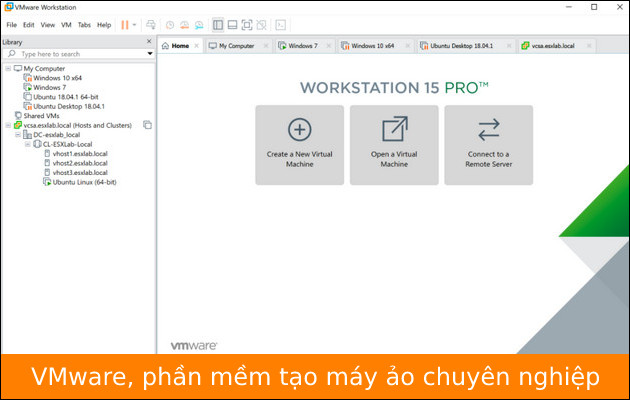
Phần mềm tạo máy ảo trên hệ điều hành Windows, Ubuntu, Linux
VMware Workstation cho phép bạn chạy nhiều ứng dụng cùng lúc mà không làm ảnh hưởng đến hệ điều hành chính, nhờ vào khả năng mô phỏng các máy chủ ảo. Điều này đặc biệt hữu ích cho các quản trị viên hệ thống khi cần kiểm tra tính tương thích của phần mềm trước khi đưa vào sử dụng thực tế.
Bên cạnh đó, phần mềm hỗ trợ chia sẻ dữ liệu giữa các máy ảo, đảm bảo quy trình làm việc trở nên hiệu quả hơn. Bạn cũng có thể điều chỉnh cấu hình phần cứng ảo, từ bộ nhớ RAM đến số lõi CPU, để máy ảo hoạt động mượt mà theo đúng nhu cầu của mình
Một tính năng nổi bật khác là snapshot, cho phép bạn lưu lại trạng thái của máy ảo và khôi phục lại khi cần thiết. Điều này giúp bạn thử nghiệm phần mềm một cách an toàn mà không lo bị mất dữ liệu. Với khả năng tương thích với nhiều hệ điều hành, VMware Workstation là công cụ lý tưởng cho các lập trình viên, quản trị viên hệ thống và cả người dùng thông thường.
Tính năng chính nổi bật của phần mềm
- Tạo máy ảo để cài đặt và thử nghiệm nhiều hệ điều hành khác nhau trên cùng một máy tính.
- Hỗ trợ cài đặt các hệ điều hành phổ biến như Ubuntu, Windows 10, Linux, Windows 11.
- Kiểm tra và phát triển các ứng dụng với độ phân giải cao và các yêu cầu phần cứng hiện đại.
- Dễ dàng chia sẻ dữ liệu giữa các máy ảo thông qua tính năng kéo và thả.
- Quản lý máy ảo hiệu quả với các công cụ mạnh mẽ, bao gồm khả năng sao chép và di chuyển tệp tin giữa các hệ điều hành ảo.
MẹoKết nối USB trong máy ảo VMware Workstation
Cách kết nối USB trong máy ảo VMware Workstation
Chuẩn bị:
- Một chiếc USB được kết nối vào máy tính
Bước 1: Khởi động VMware Workstation và hệ điều hành trên máy ảo lên. Kết nối USB vào máy tính. Click vào biểu tượng như hình dưới.

Bước 2: Tiếp tục click vào Connect (Disconnect from Host)

Bước 3: Một hộp thoại hiện ra, nhấn vào OK. Vậy là bạn đã sử dụng được USB trên máy tính ảo rồi đó

Nếu không muốn sử dụng nữa, bạn click vào biểu tượng như Bước 1 và chọn Disconnect (Connect to host), sau đó thực hiện thao tác thoát USB khỏi máy thật.

Phần mềm tạo máy ảo nhiều người dùng khác
Bên cạnh VMware Workstation, người dùng cũng có thể tham khảo và sử dụng VirtualBox, phần mềm tạo máy ảo khác có sẵn trên website Taimienphi. VirtualBox cung cấp khả năng ảo hóa mạnh mẽ, giúp bạn chạy nhiều hệ điều hành khác nhau trên cùng một máy tính.